2.16.1. Формирование проекта уведомления
В Системе предусмотрена возможность формирования проекта уведомления в рамках претензионной переписки от имени организации, выступающей в роли заказчика в контракте. Для документа «Проект уведомления в рамках претензионной переписки, сформированное заказчиком» доступно несколько вариантов формирования:
- Из списка документа «Проект уведомления в рамках претензионной переписки, сформированное заказчиком» по кнопке
 «Создать» (Рисунок 1);
«Создать» (Рисунок 1); - Из списка документа «Проект уведомления в рамках претензионной переписки, сформированное заказчиком» по кнопке
 «Сформировать уведомление в рамках претензионной переписки»;
«Сформировать уведомление в рамках претензионной переписки»; - Из списка документа «Решение об одностороннем отказе от исполнения контракта, сформированное заказчиком» по кнопке
 «Сформировать уведомление в рамках претензионной переписки».
«Сформировать уведомление в рамках претензионной переписки».
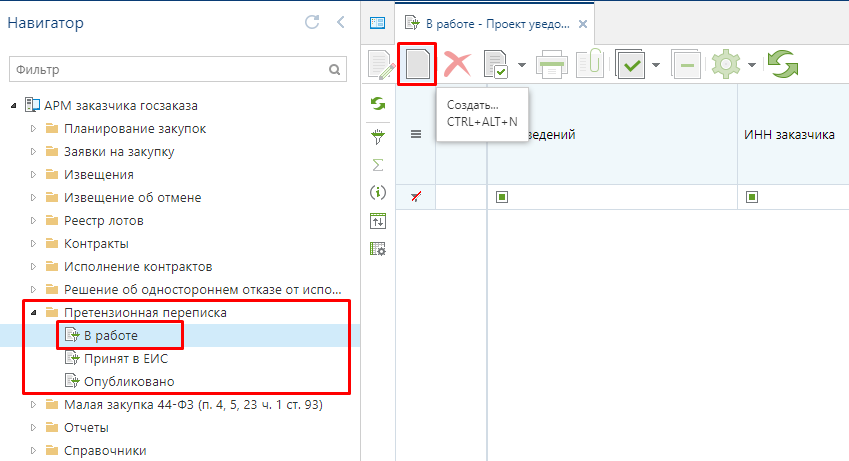
В открывшейся экранной форме необходимо выбрать реестровый номер контракта и нажать кнопку «Применить» (Рисунок 2).
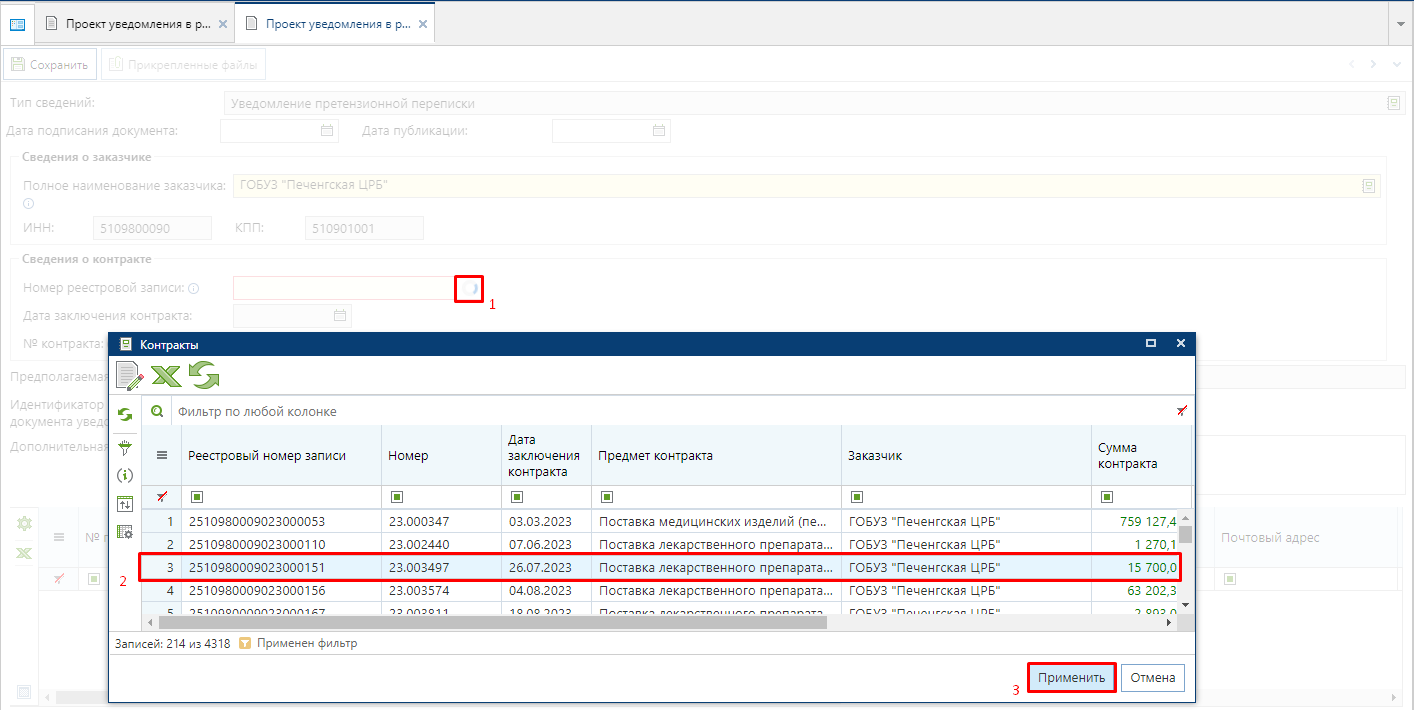
В поле «Дополнительная информация» доступна возможность указания информации о возникшей претензии (Рисунок 3).
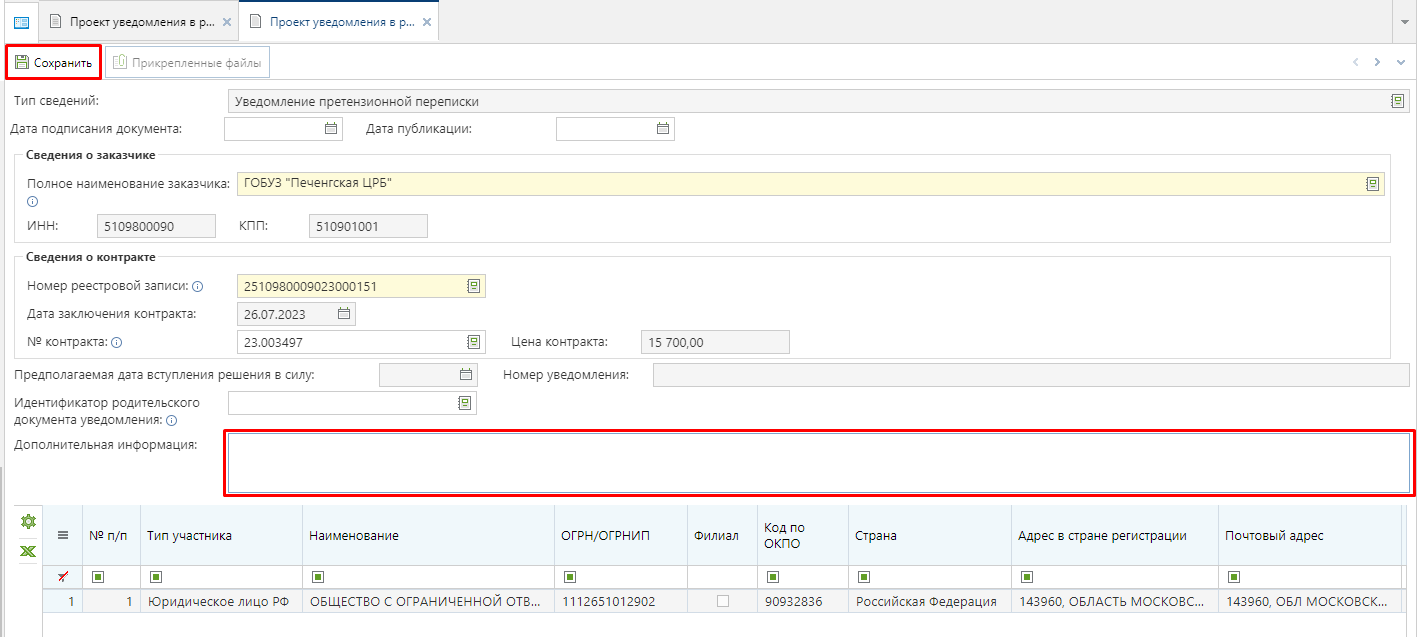
Поле «Идентификатор родительского документа уведомления» заполняется автоматически системой в момент формирования уведомления на основе ранее размещенного уведомления в рамках претензионной переписки. Редактирование данного поля не предусмотрено. Из данного поля доступна возможность перехода к родительскому документу уведомления, при условии наличия родительского уведомления в Системе.
Для сохранения внесенных сведений необходимо нажать кнопку  «Сохранить».
«Сохранить».
Для приложения документов к уведомлению в рамках претензионной переписки необходимо нажать кнопку  «Прикрепленные файлы». В открывшемся списке по кнопке
«Прикрепленные файлы». В открывшемся списке по кнопке  «Добавить» необходимо добавить требуемые документы.
«Добавить» необходимо добавить требуемые документы.
Новое уведомление в рамках претензионной переписки можно сформировать на основе ранее опубликованного уведомления, если необходимо продолжить претензионную переписку. Для этого необходимо перейти во вкладку «Опубликовано», выбрать уведомление и нажать кнопку  «Сформировать уведомление в рамках претензионной переписки» (Рисунок 4).
«Сформировать уведомление в рамках претензионной переписки» (Рисунок 4).
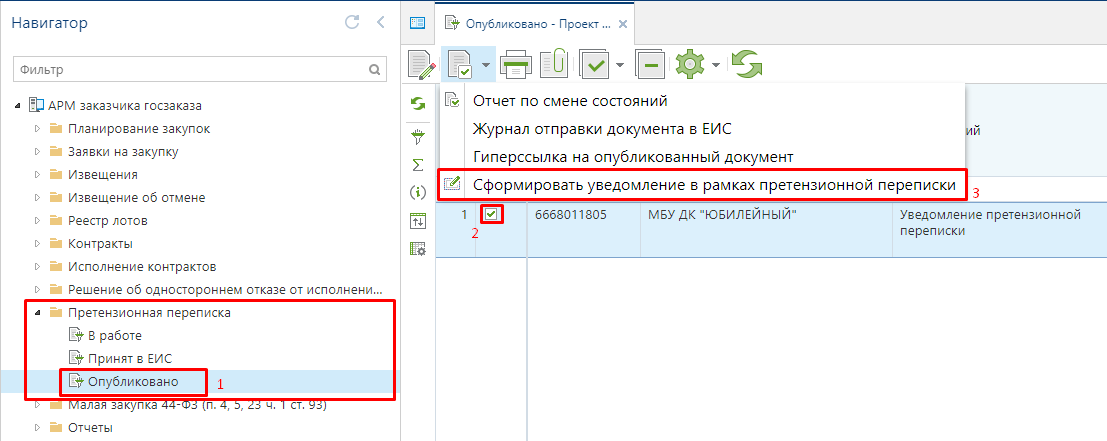
Также уведомление в рамках претензионной переписки можно сформировать на основе опубликованного решения об одностороннем отказе от исполнения контракта по кнопке  «Сформировать уведомление в рамках претензионной переписки» (Рисунок 5).
«Сформировать уведомление в рамках претензионной переписки» (Рисунок 5).
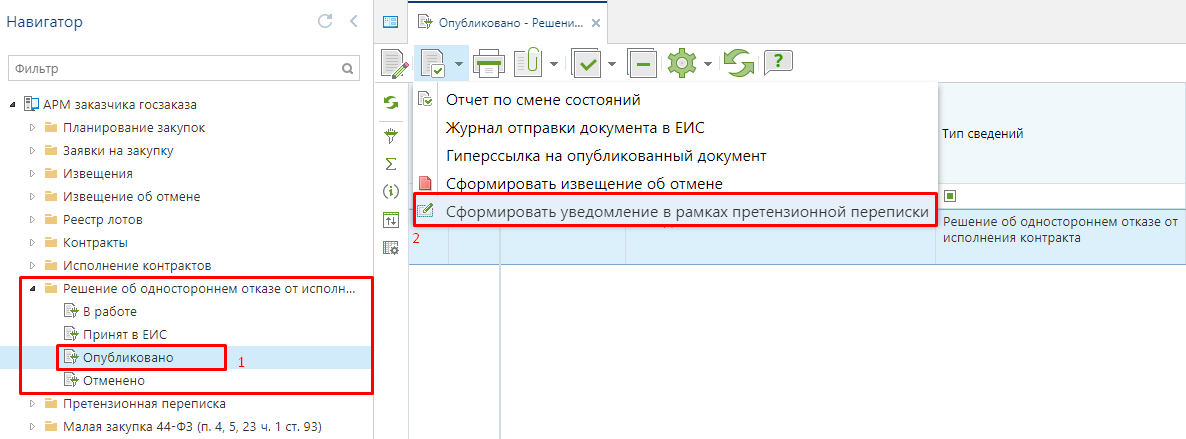
Сформированные уведомления будут доступны в папке «Претензионная переписка» в фильтре «В работе».